Hướng cách khởi động lại iPhone nhanh chóng cho từng dòng máy
Cách khởi động lại iPhone sẽ giúp máy trở nên mượt mà và sử dụng êm ái hơn ngoài ra còn có thể giúp người dùng khắc phục lại một số sự cố tự nhiên xảy ra. Ở mỗi dòng iPhone thì sẽ có những cách khởi động lại iPhone khác nhau, hôm nay Minh Hào Store sẽ cùng bạn tìm hiểu những cách khởi động iPhone.
Bao lâu thì nên khởi động lại iPhone?
Với những người sử dụng điện thoại nói chung và iPhone nói riêng thì việc khởi động lại điện thoại là việc không cần thực hiện thường xuyên thì hệ điều hành iOS của iPhone vẫn sẽ hoạt động một cách hiệu quả ngay cả khi không thực hiện nhiều tuần hay nhiều tháng sử dụng.
Thực tế thì người dùng thực hiện cách khởi động lại iPhone khi họ cần cập nhật phần mềm, khi máy bị đơ lag giật, hay khi máy xảy ra các sự cố,…

Những cách khởi động lại iPhone nhanh chóng
Dù iPhone cùng sử dụng hệ điều hành iOS và cùng được sản xuất từ Apple nhưng mỗi dòng máy khác nhau sẽ có cách khởi động lại iPhone khác nhau, một số cách khởi động lại iPhone như sau:
Cách khởi động lại iPhone sử dụng iOS 16
Nếu bạn sử dụng iPhone có hệ điều hành iOS 16 trở lên thì bạn có thể thực hiện cách khởi động lại iPhone bằng Siri. Đây được coi là một cách nhanh chóng và tiện lợi nhất, bạn chỉ cần ra lệnh bằng giọng nói và iPhone sẽ thực hiện khởi động lại mà không cần ấn bất cứ phím nào.
Để cài đặt tính năng sử dụng Siri để khởi động lại iPhone bạn cần thực hiện các bước sau:
Bước 1: Vào phần Siri & Tìm kiếm trong phần Cài đặt trên Menu và tiến hành bật một số phương pháp nói chuyện cùng Siri.
Bước 2: Sau khi cài đặt xong bạn có thể nói “Hey Siri” để tính năng trợ lý được khởi động và thực hiện nói Sleep để iPhone thực hiện tắt nguồn máy. Sau đó bạn nhấn giữ nút nguồn để iPhone được khởi động lại.
Sau khi xác nhận rằng iPhone muốn khởi động lại hãy chờ đợi để quá trình thực hiện hoàn tất, khi màn hình khóa hiện lên thì bạn có thể tiến hành nhập mã và sử dụng lại iPhone như thường.

Xem thêm: Top 4 cách tắt nguồn iPhone 11 đơn giản kể cả khi máy bị đơ
Cách khởi động lại iPhone có hỗ trợ Face ID
Với những dòng iPhone có hỗ trợ sử dụng tính năng Face ID thì bạn hãy thực hiện cách khởi động lại iPhone bằng việc sử dụng phím ấn ở 2 bên máy bằng cách nhấn và giữ nút nguồn và một trong 2 nút âm lượng iPhone.
Sau khi giữ tầm 5 giây thì điện thoại sẽ rung lên và hiển thị tùy chọn thanh “trượt để tắt nguồn” hãy vuốt thanh trượt sang bên phải và chờ 30 giây để iPhone hoàn tất quá trình tắt nguồn.
Tắt nguồn iPhone xong thì hãy giữ nút nguồn bên cho tới khi logo của Apple hiện lên trên màn hình iPhone của bạn, chờ để thực hiện quá trình khởi động hoàn tất. Sử dụng mật mã để mở lại máy sau khi thực hiện cách khởi động lại iPhone.
Khởi động lại dòng máy iPhone có nút Home
Một số mẫu iPhone sẽ có nút Home ở dưới màn hình, đây là những dòng iPhone đời trước đó và việc thực hiện thao tác này cũng khá dễ dàng. Bạn chỉ cần thực hiện nhấn giữ nút nguồn ở bên và đồng thời nhấn giữ nút Home để iPhone hiện lên thanh “Trượt để tắt nguồn” và kéo trượt sang phải để tắt nguồn.
Sau khi đã tắt nguồn bạn nhấn nút nguồn cho tới khi có logo Apple hiện lên là có thể bắt đầu việc khởi động iPhone.
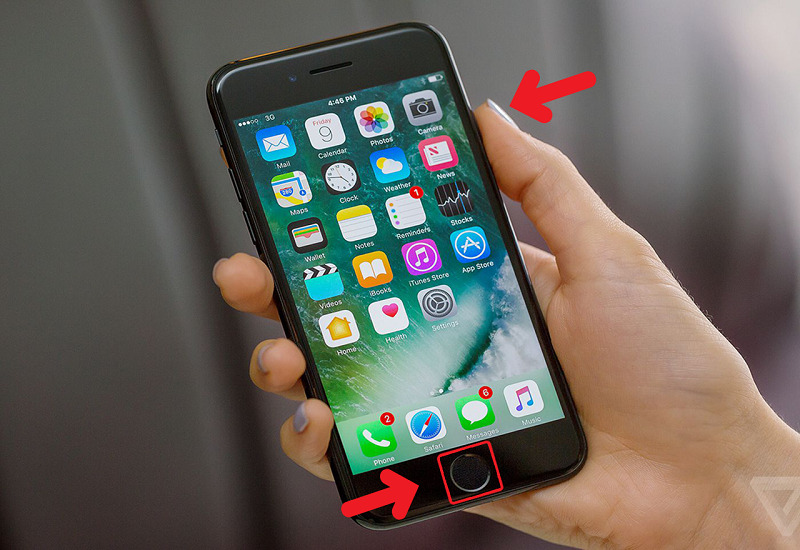
Cách khởi động lại iPhone trong Cài đặt
Ngoài các cách khởi động trên thì việc sử dụng Cài đặt để khởi động lại iPhone cũng khá nhanh chóng và không cần sử dụng ấn nhiều phím cứng tránh trường hợp iPhone bị hư phím cứng.
Hãy vào phần Cài đặt trên Menu iPhone sau đó chọn Cài đặt chung và tìm chọn Tắt máy ở phần cuối danh sách. Sau khi thực hiện tắt máy hãy thực hiện khởi động lại bằng cách ấn giữ nút nguồn cho tới khi logo Apple xuất hiện.
Cách khởi động lại iPhone bằng nút Home ảo
Sử dụng nút Home ảo cũng là một cách khởi động lại iPhone, cách thực hiện cũng rất dễ dàng:
Bước 1: Mở nút Home ảo trên màn hình, chọn vào mục Thiết bị sau đó chọn nút Thêm.
Trong phần này nếu nút Home ảo của bạn đã có khởi động lại thì không cần chọn Thêm. Nếu chưa có thì hãy thêm Khởi động lại vào.
Bước 2: Bấm chọn Khởi động lại và xác nhận khởi động. Chờ đợi để quá trình khởi động lại thực hiện thành công.

Trên đây là một số cách khởi động lại iPhone mà chúng tôi tổng hợp được, với những dòng điện thoại khác nhau thì việc sử dụng những cách khác nhau giúp tối ưu cho thiết bị một cách tốt nhất. Nếu bạn còn thắc mắc thêm về các thông tin khác hay muốn tìm kiếm địa chỉ thu mua iPhone cũ hãy liên hệ đến Minh Hào Store để được tư vấn và hỗ trợ nhé!
Minh Hào Store
- Địa chỉ: 290 Quang Trung, Phường 10, Quận Gò Vấp.
- Số điện thoại: 096 893 89 86 - 079 60 23456
- Email: hao1503@gmail.com
- Website: https://minhhaostore.com/
Nhận xét
Đăng nhận xét